핸드폰 전화번호 옮기기 아이폰, 갤럭시 연락처 이동 방법 3가지
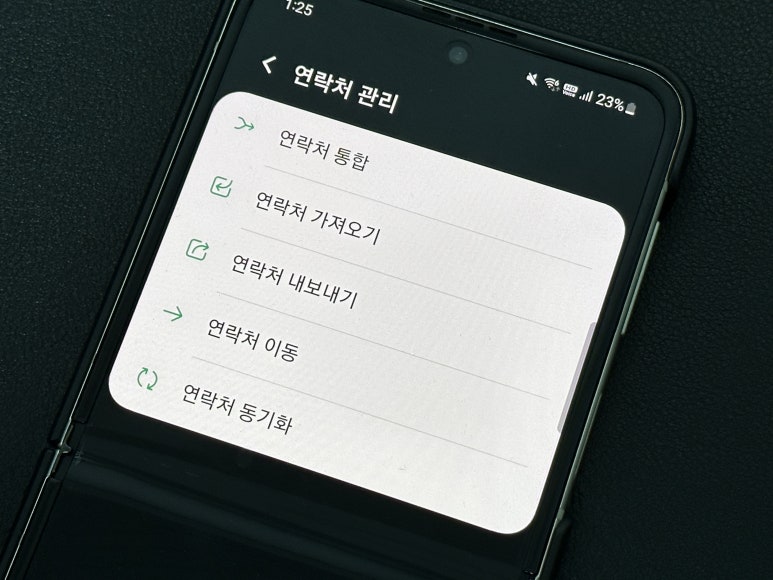
핸드폰을 교체하면
원래 사용하던 핸드폰 데이터를
새로운 핸드폰으로 이동해야 합니다.
보통 통신사나 전용 어플을 사용하면
데이터 전체 이동이 가능합니다.
그런데 특수한 경우
연락처와 같이 일부 데이터만
이동해야 할 때가 있는데요.
오늘은 이러한 상황에
유용하게 사용할 수 있는
핸드폰 전화번호 옮기기 3가지
방법을 알아보겠습니다.
갤럭시, 아이폰 연락처 옮기기 및 백업
모두 가능하니까 아래 목차를 참고해서
따라해 보세요!
핸드폰 전화번호 옮기기는
원더쉐어 닥터폰으로 진행할 예정이니
먼저 아래 홈페이지로 이동해서
프로그램을 설치합니다.
▼ 원더쉐어 닥터폰 무료설치
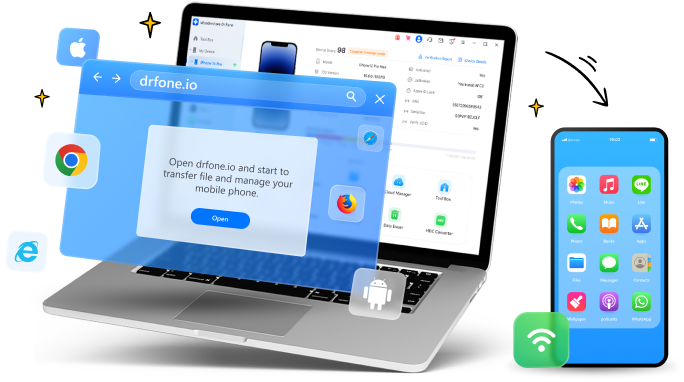
어떤 상황이든 적용할 수 있는 휴대폰 솔루션 강력한 휴대폰 관리 솔루션으로 어디서나 스마트폰을 100% 활용하세요. 데스크톱 온라인 컴퓨터에서 스마트폰을 관리, 백업 및 미러링하세요. 무료 다운로드 Windows 7 이상 간편하고 효과적인 휴대폰 관리 솔루션 휴대폰 관리자 iOS/Android와 PC/iTunes 간에 데이터를 원활하게 전송하세요. • 아이폰 관리자 • 안드로이드 관리자 휴대폰 백업 휴대폰을 PC에 백업하고 백업파일을 복원하세요. • 아이폰 백업 • 안드로이드 백업 화면 미러링 윈도우 PC에서 모바일 장치를 미러링하...
tinyurl.com
1. 갤럭시, 아이폰 전화번호 옮기기
2. PC로 핸드폰 전화번호 옮기기
3. 핸드폰 연락처 백업하기
1. 갤럭시, 아이폰 전화번호 옮기기
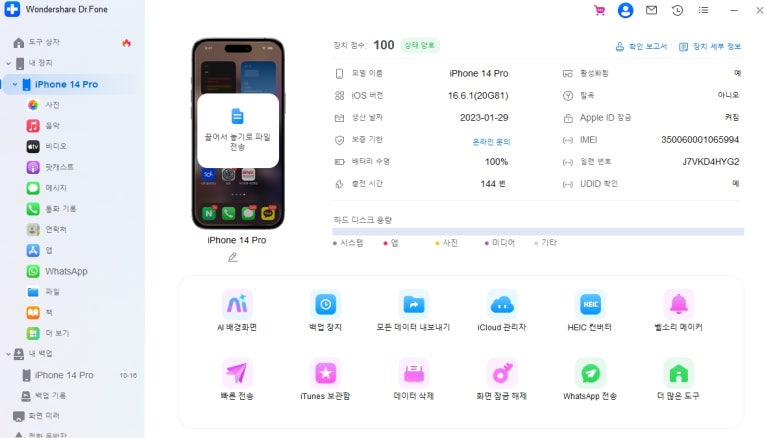
원더쉐어 닥터폰을 실행하고
기존에 연락처가 저장된
핸드폰을 PC에 연결합니다.
그럼 닥터폰 메인에서
연결한 핸드폰 정보가 표시됩니다.
참고로 닥터폰은 갤럭시, 아이폰
모두 사용이 가능하기 때문에
기종에 관계 없이 간단하게
핸드폰 전화번호 옮기기할 수 있습니다.
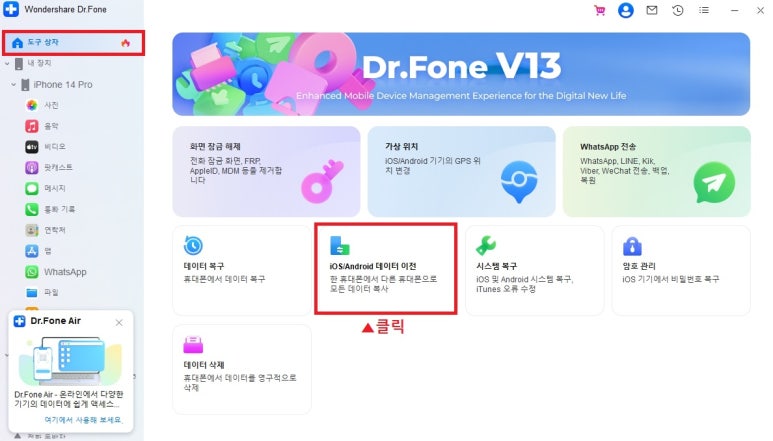
아이폰, 갤럭시 연락처 옮기기는
[도구 상자] 페이지로 이동해서
[iOS/Android 데이터 이전] 메뉴를
클릭합니다.
이 옵션을 사용하면
핸드폰 2개를 PC에 연결해서
연락처를 포함하여 원하는 데이터를
서로 전송할 수 있습니다.
닥터폰은 데이터 전송 기능 외에도
다양한 기능을 제공하는데요.
여기서 필요한 기능을 선택하고
해당 플랜을 결제하면
모두 사용할 수 있습니다.
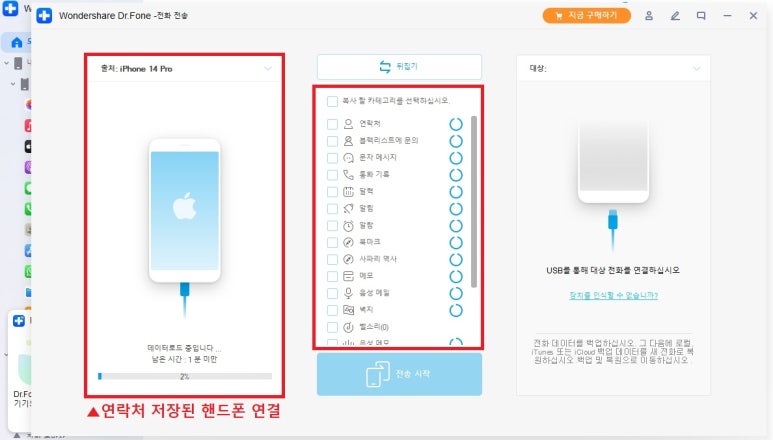
[데이터 전송] 창이 열리면
기존에 PC에 연결한 핸드폰이
왼쪽 섹션이 표시됩니다.
왼쪽 핸드폰은
데이터를 전송할 핸드폰입니다.
즉, 연락처가 저장된 핸드폰을
먼저 연결해야 합니다.
핸드폰 연결이 확인되면
가운데 데이터 목록이
스캔을 시작합니다.
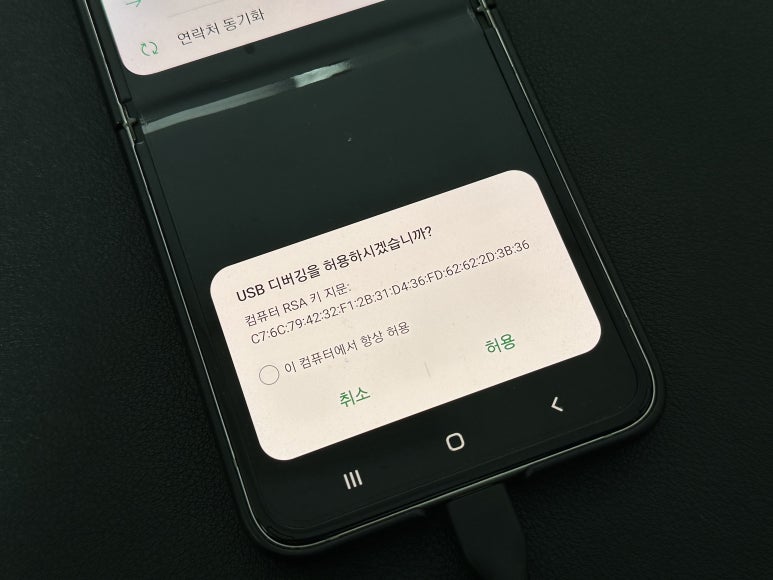
다음
연락처를 전송받을 핸드폰을
연결합니다.
이 포스팅에서는 예시로
아이폰에 저장된 연락처를
갤럭시로 전송해 보겠습니다.
갤럭시 핸드폰을 연결하면
데이터에 접근할 수 있도록
USb 디버깅을 허용해야 합니다.
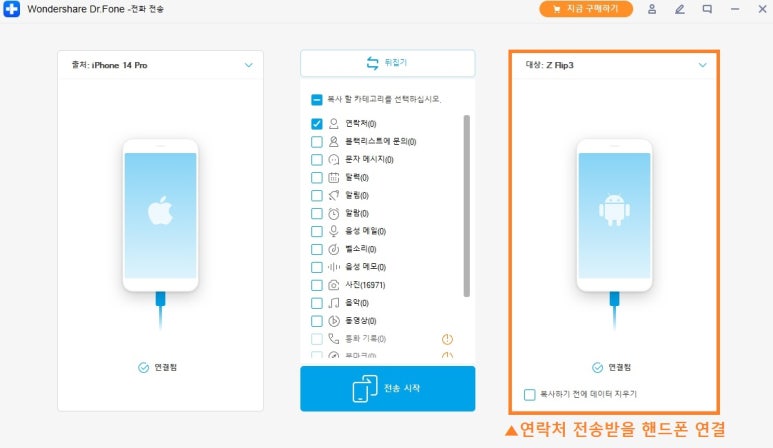
연락처 전송받은 핸드폰
연결이 확인되면
오른쪽 섹션이 표시됩니다.
참고로 닥터폰으로
핸드폰 전화번호 옮기기를 하려면
이렇게 핸드폰을 둘다 PC에
연결해야 합니다!
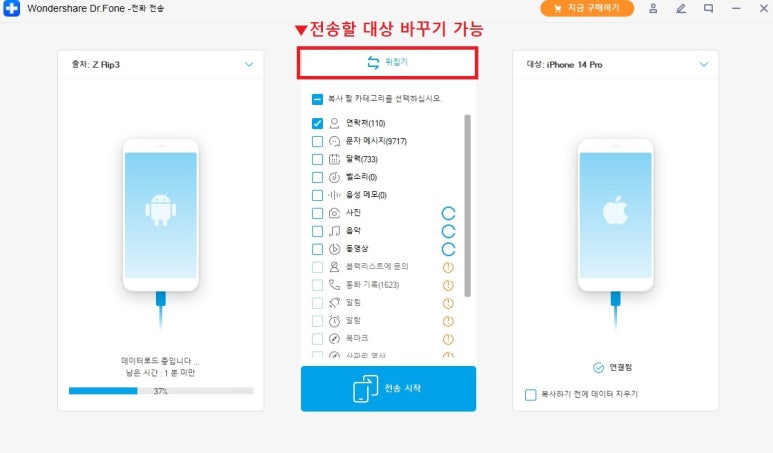
[뒤집기] 버튼을 클릭하면
전송할 대상을 바꿀 수 있습니다.
즉, 갤럭시, 아이폰 기종에 상관없이
연락처, 문자, 사진, 동영상 등
모든 데이터를 선택해서
전송할 수 있습니다.
다음 가운데 데이터 목록에서
[연락처]를 클릭하고
[전송 시작]을 클릭하면
핸드폰 전화번호 옮기기가
시작됩니다.
2. PC로 핸드폰 전화번호 옮기기
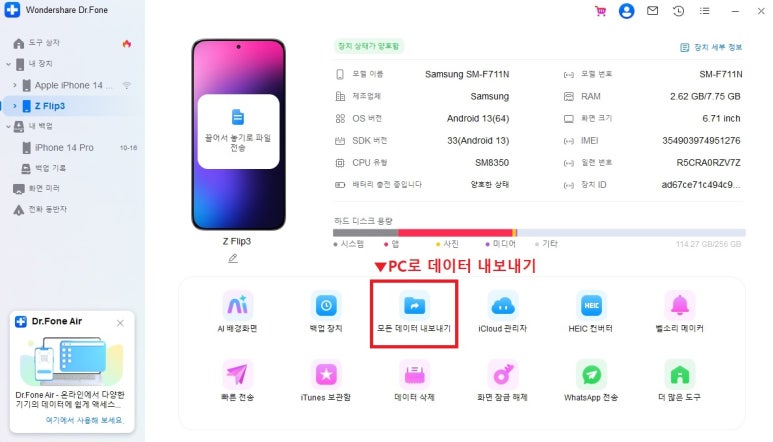
다음은 핸드폰 전화번호를
PC로 옮기는 방법입니다.
마찬가지로
핸드폰을 PC에 연결하고
닥터폰을 실행합니다.
다음 메인 화면에서
[모든 데이터 내보내기] 메뉴를
클릭합니다.
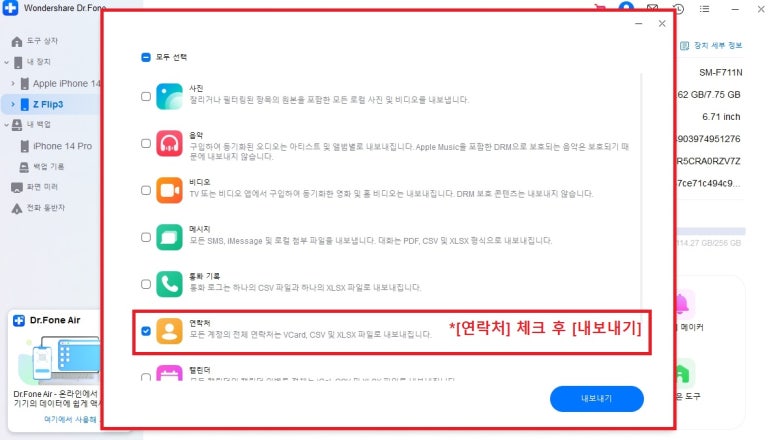
이 기능은 연락처를 포함해서
사진, 음악, 비디오, 메시지, 통화기록 등
데이터를 선택해서
PC로 전송하는 옵션입니다.
[연락처]만 체크하고
[내보내기]를 클릭하면
핸드폰에 저장된 연락처를
'*.xlsx', '*.csv', '*.VCARD' 포맷으로
내보낼 수 있습니다.
이 기능은 연락처뿐만 아니라
핸드폰에 저장된 중요한 데이터를
PC로 전송하거나 백업할 때
사용할 수 있습니다.
3. 핸드폰 연락처 백업하기
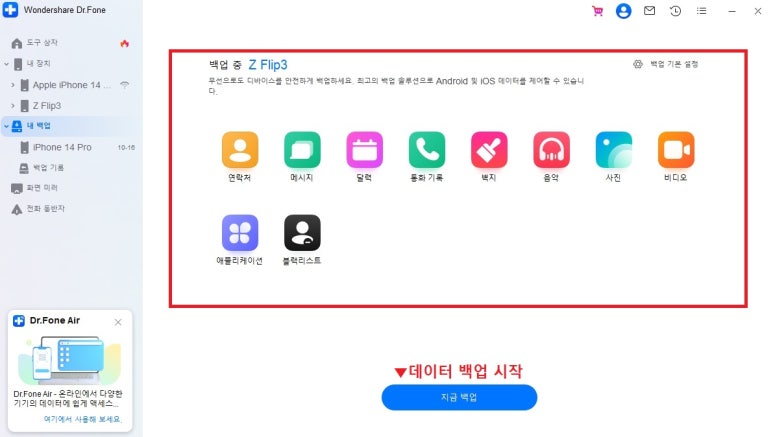
다음은
핸드폰에 저장된 연락처를
백업해서 옮기는 방법입니다.
닥터폰을 사용하면
무선으로도 핸드폰 데이터를
주기적으로 백업할 수 있는데요.
중요한 데이터가 저장되어 있다면
분실되는 상황을 대비하여
예약 백업을 통해 주기적으로
백업할 수도 있습니다.
[내 백업] 카테고리로 이동해서
[지금 백업]을 시작합니다.
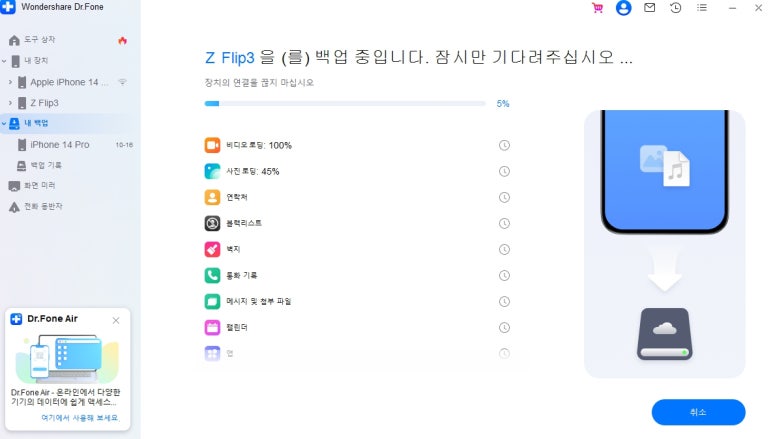
데이터 백업이 시작되면
연결을 해제하지 말고
잠시만 기다려 주세요.
참고로 데이터 백업을 처음하면
시간이 오래걸릴 수 있습니다.
이후에는 백업 시간이 단축되니
중요한 데이터를 주기적으로
백업해서 관리할 수 있습니다.
이상 핸드폰 연락처 옮기기
3가지 방법을 알아봤습니다.
아이폰, 갤럭시 전화번호 옮기려면
원더쉐어 닥터폰 사용해 보세요!